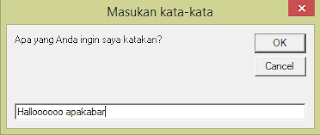kopikan script dibawah ini ke notepad
Dim msg, sapi
msg = InputBox ( "Apa yang Anda ingin saya katakan?", "Masukan kata-kata")
Set sapi = CreateObject ( "sapi.spvoice")
sapi.Speak msg
Save as, kemudian pilih "All Files", lalu beri nama "suara.vbs" (tanpa tanda kutip)
open file tersebut lalu ketikkan kata yang akan di baca
selesai
atau mau komputer langsung bicara saat file di buka silahkan ganti script di atas dengan script berikut
Dim msg, sapi
msg = "Hi, Apakabar Kawan?"
Set sapi = CreateObject ( "sapi.spvoice")
sapi.Speak msg
ganti tulisan Hi, Apakabar Kawan? dengan kata-kata yang sobat inginkan
===========================================================
Tapi semuanya jadi mungkin dengan hanya modal Notepad pada system operasi Windows XP,komputer bisa mengucapkan selamat datang pada saat StartUp. Sistem operasi akan menerjemahkan teks menjadi audio atau istilahnya Text to Audio.
Ini langkah-langkahnya
1. Buka Notepad lalu Copy-Paste kode berikut kedalamnya
Dim msg, sapi
msg = "tulis kata-kata terserah anda"
Set sapi = CreateObject ( "sapi.spvoice")
sapi.Speak msg
2. Ganti kata-kata yang berwarna merah sesuai keinginan anda.
3. Save As dengan Save As Type ‘All Format’ dan filename ‘Suara.vbs’ (tanpa tanda petik) lalu Save pada Local Disk (C:) > WINDOWS. Klik Save
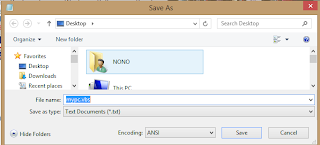
4. Setelah itu, pada desktop pilih Start > Run dan ketikkan ‘gpedit.msc’ (tanpa tanda petik). Kotak dialog Group Policy akan ditampilkan
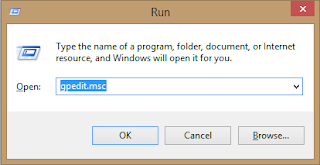
5. Pada Group Policy, pilih Computer Configuration > Windows Settings > Scripts (Startup/shutdown) > Startup, lalu klik kanan pada tulisan itu pilih Properties.(lihat gambar)
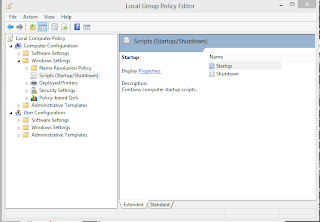
6. Klik ‘Add...’ lalu Browse. Cari file yang dibuat tadi. Jika sudah muncul pada kotak, Klik OK
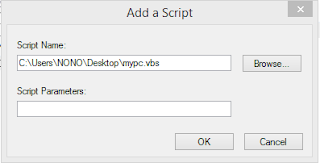
7. Tutup Group Policy, lalu nyalakan Speaker komputer. Klik Start > Turn Off/Shutdown > Restart. Suara akan keluar saat StarUp Windows XP.
DI VISUAL BASIC
Pertama buka visual basic
ketik koding ini
open file tersebut lalu ketikkan kata yang akan di baca
selesai
atau mau komputer langsung bicara saat file di buka silahkan ganti script di atas dengan script berikut
Dim msg, sapi
msg = "Hi, Apakabar Kawan?"
Set sapi = CreateObject ( "sapi.spvoice")
sapi.Speak msg
ganti tulisan Hi, Apakabar Kawan? dengan kata-kata yang sobat inginkan
===========================================================
Tapi semuanya jadi mungkin dengan hanya modal Notepad pada system operasi Windows XP,komputer bisa mengucapkan selamat datang pada saat StartUp. Sistem operasi akan menerjemahkan teks menjadi audio atau istilahnya Text to Audio.
Ini langkah-langkahnya
1. Buka Notepad lalu Copy-Paste kode berikut kedalamnya
Dim msg, sapi
msg = "tulis kata-kata terserah anda"
Set sapi = CreateObject ( "sapi.spvoice")
sapi.Speak msg
2. Ganti kata-kata yang berwarna merah sesuai keinginan anda.
3. Save As dengan Save As Type ‘All Format’ dan filename ‘Suara.vbs’ (tanpa tanda petik) lalu Save pada Local Disk (C:) > WINDOWS. Klik Save
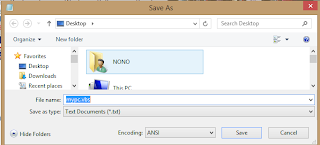
4. Setelah itu, pada desktop pilih Start > Run dan ketikkan ‘gpedit.msc’ (tanpa tanda petik). Kotak dialog Group Policy akan ditampilkan
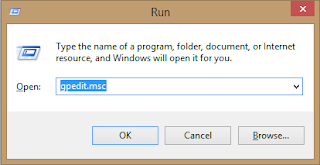
5. Pada Group Policy, pilih Computer Configuration > Windows Settings > Scripts (Startup/shutdown) > Startup, lalu klik kanan pada tulisan itu pilih Properties.(lihat gambar)
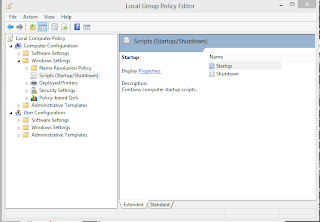
6. Klik ‘Add...’ lalu Browse. Cari file yang dibuat tadi. Jika sudah muncul pada kotak, Klik OK
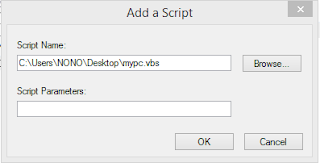
7. Tutup Group Policy, lalu nyalakan Speaker komputer. Klik Start > Turn Off/Shutdown > Restart. Suara akan keluar saat StarUp Windows XP.
DI VISUAL BASIC
Pertama buka visual basic
ketik koding ini